Cómo descargar y usar emuladores para iOS (sin Jailbreak)
La idea de tener que cargar consolas de juegos ya no atrae a muchos usuarios. Si bien solía estar de moda, no podrá ver a muchas personas llevándolos. Después de todo, ya tenemos emuladores para iOS, que se pueden instalar en tu iPhone, iPad o iTouch.
Los emuladores para iOS te permiten jugar juegos de Nintendo, Super Nintendo o Gameboy en tu teléfono de forma gratuita. El truco se realizó principalmente a través de jailbreak, lo que significa que debe eliminar las restricciones de software impuestas por iOS en su dispositivo. Sin embargo, después de la introducción de iOS 9.3 en el mercado, los usuarios ya no necesitan usar jailbreak. Pueden instalar emuladores para iOS en cualquier dispositivo que ejecute iOS sin ningún problema. Además, esto también puede aplicarse a iOS 10/9, 3/9/8, 3/8, 2/8, 1/8.
- Parte 1: ¿Por qué usar un emulador?
- Parte 2. ¿Cómo descargar y ejecutar un emulador de iOS para iOS 10/9.3/9/8.3/8.2/8.1/8?
- Parte 3: ¿Cómo reflejar la pantalla del iPhone en la PC?
- Parte 4: ¿Cuáles son las 3 principales recomendaciones de emuladores de iOS?
Parte 1: ¿Por qué usar un emulador?
Un emulador de iOS reemplaza a una consola de juegos real. Duplica todos los aspectos del dispositivo original, ya sea el software o el hardware. Lo que hace básicamente es simular todo el hardware y software del dispositivo real. También permite que la misma aplicación se ejecute en el iPhone, iPad o iTouch sin necesidad de modificaciones.
Las ventajas de un emulador de iOS incluyen lo siguiente:
- Podrá ejecutar una aplicación de juegos sin necesidad de modificarla.
- Ayuda a rastrear comportamientos inesperados.
- Simula tanto el hardware como el software.
- Es más a menudo gratis.
- Es de fácil acceso.
- Se puede conectar al IDE para pruebas y desarrollo.
Teniendo en cuenta estas ventajas, es fácil ver por qué tanta gente tiende a preferirlo a los simuladores y las consolas reales.
Parte 2: ¿Cómo descargar y ejecutar un emulador de iOS para iOS 10/9.3/9/8.3/8.2/8.1/8?
El proceso de descargar un emulador de iOS para su dispositivo es bastante fácil y no lleva mucho tiempo. Solo necesita seguir los pasos a continuación (esto es para GBC):
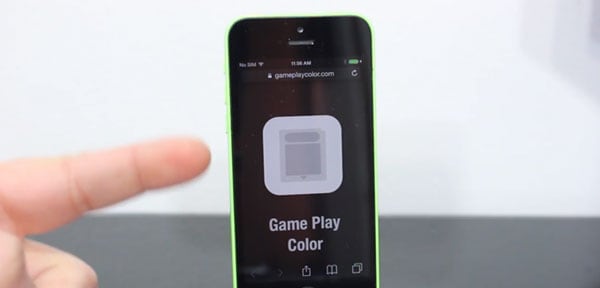
1. Abra la aplicación de safari y vaya a http://emulators.com. Una vez allí, verás una lista de emuladores y ROMS para diferentes tipos de juegos disponibles para dispositivos iOs. Elija uno y espere a que se descargue e instale. Recuerda que para que esto funcione, necesitas una conexión a internet estable.

2. Vaya a su trampolín y confirme si el emulador de iOS está instalado o no. Luego, ábrelo.
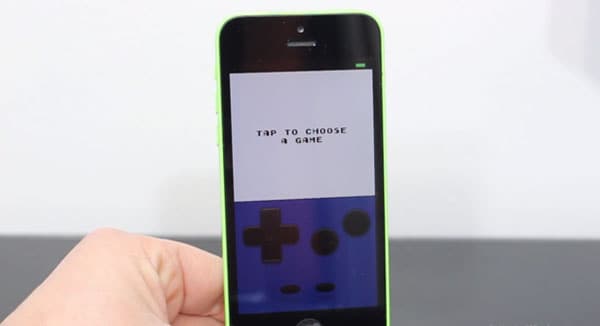
3. Toca la pantalla y espera a que se cargue.
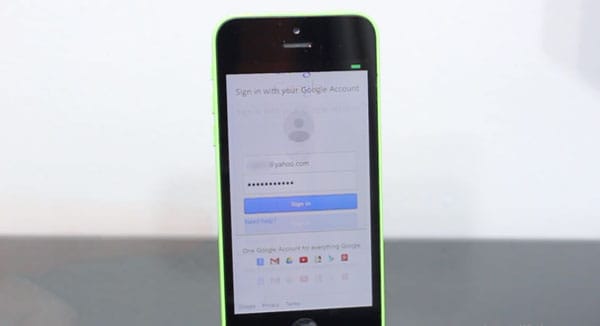
4. Se le dirigirá a una página de inicio de sesión de Google. Inicie sesión con sus datos. Una vez hecho esto, podrás ver tus juegos en el emulador.
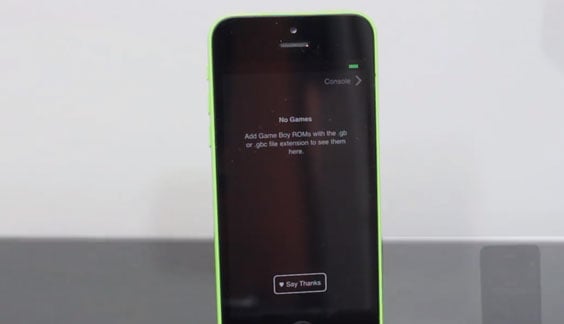
5. Sin embargo, si aún no tiene juegos en su unidad de Google, la pantalla estará vacía.

6. Entonces, lo que harás es descargar juegos usando tu navegador y subirlos a tu unidad de Google. Esto se hará más rápido si lo hace usando su macbook o PC.
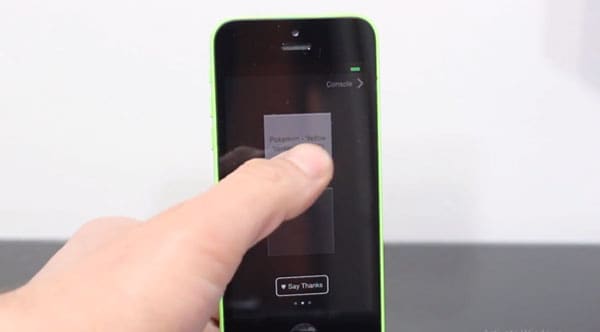
7. Vuelve al emulador. Verás que los juegos que subiste estarán allí.
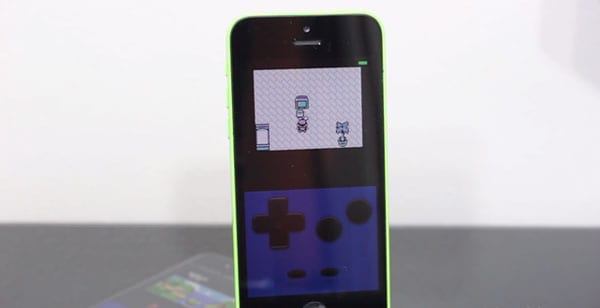
8. Haga clic en uno de los juegos y estará listo para jugar.
Para disfrutar el juego al máximo, querrás obtener una grabadora de pantalla para iOS. Puede usarlo para grabar su juego y verlo más tarde en una pantalla más grande. Con el grabador de pantalla para iOS, tendrás un registro de los movimientos más épicos que hayas realizado o de las mejores partes del juego. Incluso puedes guardar la batalla más difícil a la que te hayas enfrentado para consultarla en el futuro. Puedes compartirlos con tus amigos y compañeros de juego. Incluso puedes subirlos a tu blog o canal de Youtube, si tienes uno.
Si está buscando la mejor grabadora de pantalla para iOS, entonces puede consultar DrFoneTool—iOS Screen Recorder, una aplicación que es fácil de usar y que ha demostrado dar resultados de calidad.
Parte 3: ¿Cómo reflejar la pantalla del iPhone en la PC?
Grabadora de pantalla iOS le permite grabar juegos, videos, etc. También le permite duplicar su dispositivo iOS con PC de forma inalámbrica y es compatible con iOS 12/11/10/9.3/9/8.3/8.2/8.1/8/7.

Grabadora de pantalla iOS
Duplicar la pantalla del iPhone en la PC se vuelve flexible y fácil.
- Seguro, rápido y sencillo.
- Grabe fácilmente sus juegos, videos y más con el audio del sistema.
- Duplique su dispositivo en tiempo real sin retrasos.
- Use un proyector para compartir la pantalla de su dispositivo con una sala llena de gente.
- Admite dispositivos con jailbreak y sin jailbreak.
- Admite iPhone, iPad y iPod touch con iOS 7.1 a iOS 12.
- Ofrezca programas de Windows e iOS (el programa de iOS no está disponible para iOS 11-12).
Para iniciar la duplicación, primero debe descargar e instalar Grabadora de pantalla iOS en tu ordenador. Luego, siga los pasos a continuación:
1. Inicie el programa. Luego aparecerá la ventana de iOS Screen Recorder

2. Conecte su dispositivo y computadora a la misma red.
3. Duplique su dispositivo a la PC
Para usuarios de iOS 7, iOS 8 e iOS 9, deslice hacia arriba para abrir el centro de control. Toque ‘AirPlay’, elija ‘DrFoneTool’ y habilite ‘Mirroring’.

Para usuarios de iOS 10-12, abra el centro de control. Toque ‘Duplicación de AirPlay’ (o ‘Duplicación de pantalla’) y seleccione ‘DrFoneTool’ para reflejar su dispositivo en la computadora.

Esta técnica de duplicación es muy ideal para los jugadores que quieren disfrutar de su juego en una pantalla grande. Una grabadora de pantalla para iOS será útil.
Si es necesario, iOS Screen Recorder también le permite grabar su pantalla.
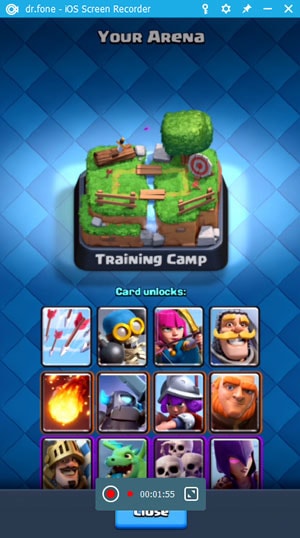

Parte 4: ¿Cuáles son las 3 principales recomendaciones de emuladores de iOS?
Dado que hay cientos de emuladores de iOS en el mercado, puede ser difícil elegir el mejor. Para ayudarlo a elegir, aquí hay una lista de los 3 mejores emuladores que pueden en su dispositivo iOS:
1. NDS4iOS
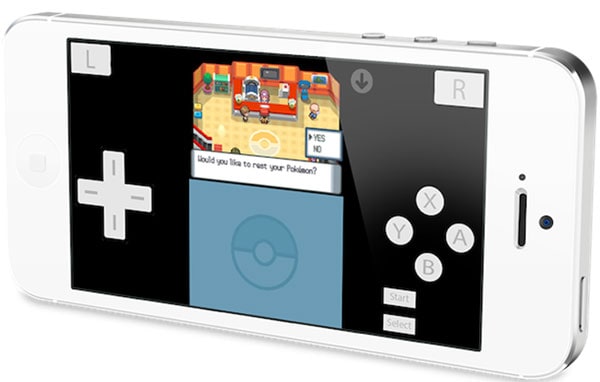
Este emulador funciona especialmente bien con los juegos de Pokémon. Es rápido, potente y fácil de usar. Es más popular con iOS 7 y 8. Sin embargo, ha lanzado una actualización por lo que ahora también se puede usar para iOS 9.
2. GBA4iOS
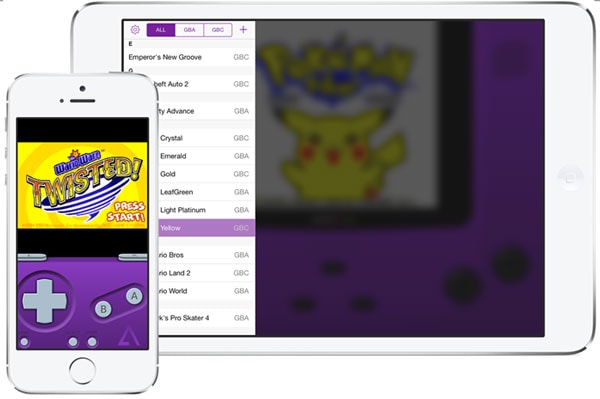
Si te gusta jugar juegos de Game Boy Advance, este es el emulador para ti. Le permite descargar archivos ROM desde el navegador Safari e importarlos a una aplicación. También conecta la aplicación a su Google Drive. En otras palabras, todos los juegos que descargue a través de su navegador y guarde en su disco se reflejarán en la aplicación.
3. iNDS

Este emulador de iOS te permite descargar juegos directamente desde la aplicación, en lugar de tu ROM. Sin embargo, la mejor parte puede ser esta: puede obtener alrededor de 60 fps en los últimos modelos de iPhone.
Es normal que los jugadores busquen el método más conveniente para jugar. Un emulador de iOS puede dar exactamente esto. Sin embargo, para aumentar la calidad de la experiencia de juego, es posible que desee emparejar el emulador con una grabadora de pantalla para iOS.
últimos artículos
